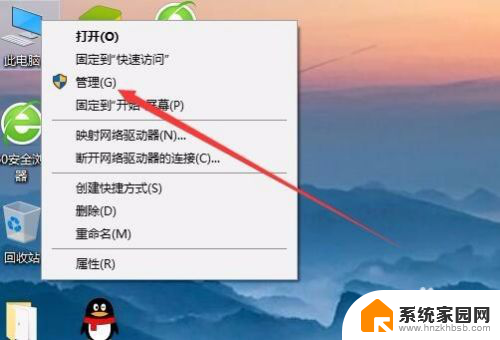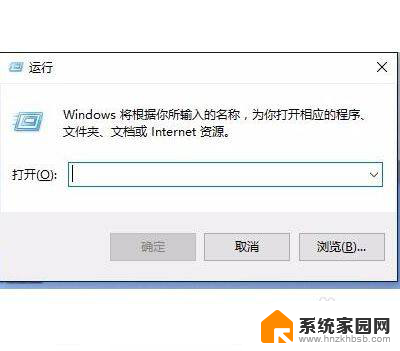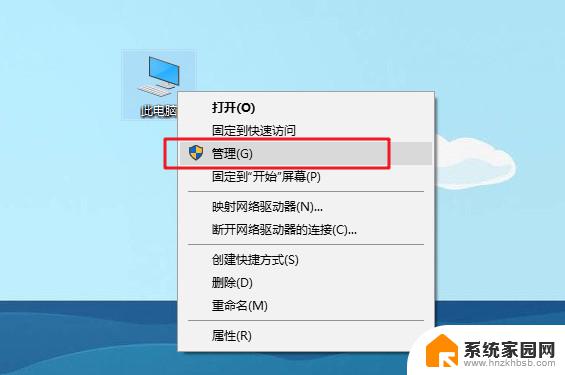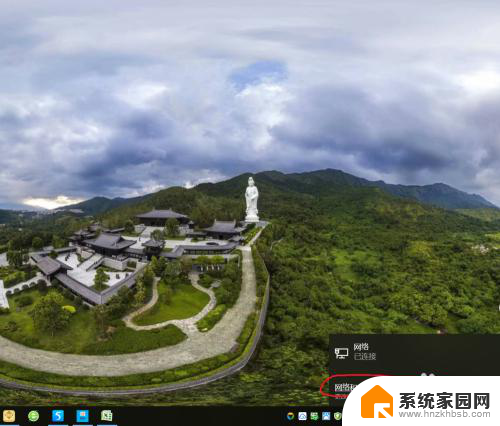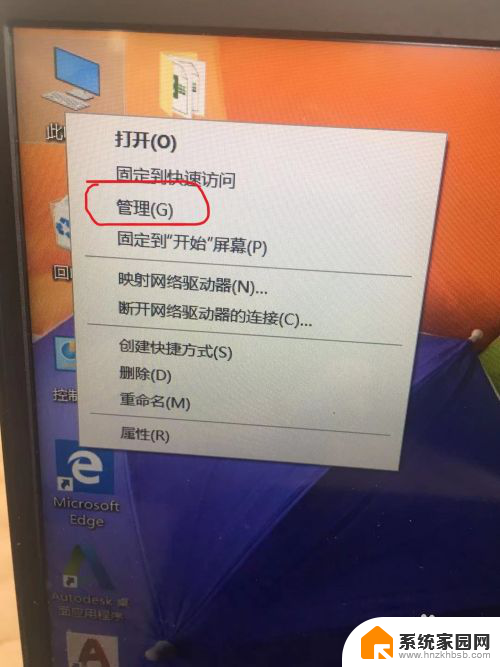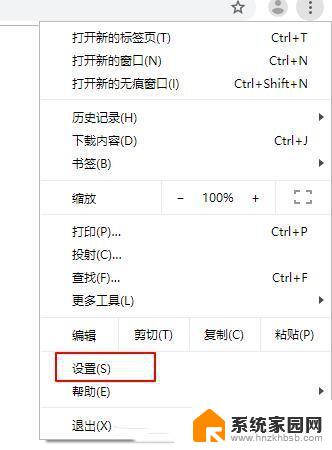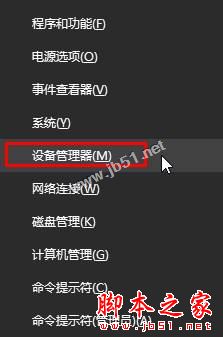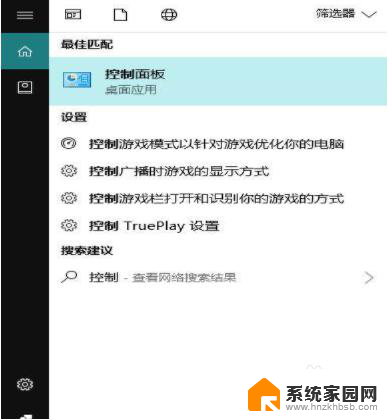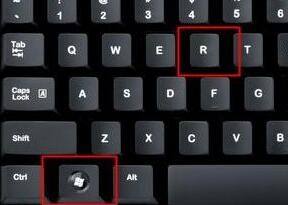win10系统c盘访问被拒绝怎么解决 Win10系统c盘拒绝访问怎么解决
Win10系统中,有时候会遇到C盘访问被拒绝的情况,这可能是由于权限设置不当或者系统文件损坏导致的,要解决这个问题,可以尝试通过管理员权限打开文件资源管理器或者使用命令行工具来修改权限设置。也可以尝试使用专业的系统修复工具来修复可能存在的系统文件错误。通过这些方法,可以有效解决Win10系统C盘拒绝访问的问题。
Win10系统c盘拒绝访问怎么解决?
1、右键点击无权访问的文件夹,然后在弹出菜单中点击属性菜单项;
2、会打开文件夹选项窗口,在这里点击窗口中的安全标签(这里以新建文件夹作为示例);
3、接着在打开的安全标签窗口中,点击下面的高级按钮 ,如图:
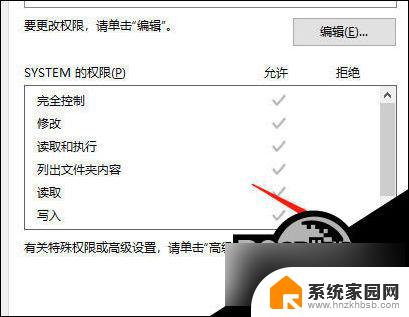
4、接着我们就打开文件夹的高级安全设置窗口,点击右上角的更改按钮,如图:
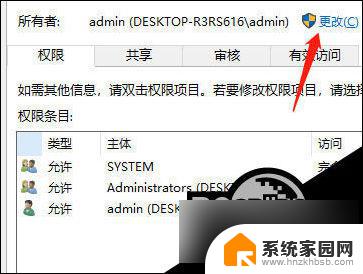
5、打开选择用户或组窗口,点击左下角的高级按钮,如图:

6、在弹出的新窗口中点击立即查找按钮,如图:
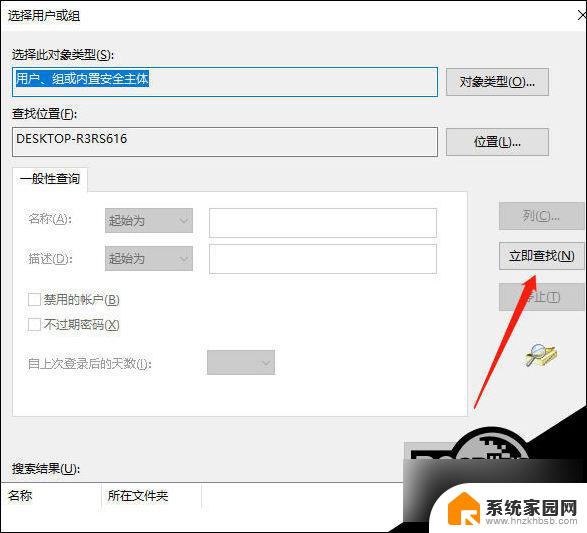
7、在下面的搜索结果中点击当前账户,或是直接点击administrator管理员账户;
8、在磁盘属性界面我们就可以看到选择的超级管理员账户已添加好了,最后点击确定按钮。这样就可以正常访问C盘了。
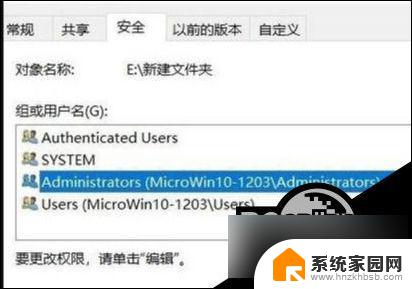
以上是解决win10系统c盘访问被拒绝的全部内容,如果遇到这种情况,你可以按照以上步骤解决问题,非常简单快速。